Уже давно существуют моды на ПК версию игры, но на мобильную такое счастье пришло совсем недавно, поэтому мы написали гайд — как установить моды в Minecraft Pocket Edition (PE). В котором, всё описано по шагам с картинками, вам точно не должно быть трудно с этим.
Инструкция написана для Android версии Minecraft PE!
1) Устанавливаем сам Майнкрафт на мобильное устройство, скачать Minecraft Pocket Edition можно с нашего сайта (У нас в гайде будет использоваться версия 0.12.1).
2) Далее необходимо установить специальное приложение — BlockLauncher PRO (Версия данного лаунчера должна быть совместима с версией игры, например лаунчер версии 1.10 совсем с Майнкрафт ПЕ 0.12.1, в новости блоклаунчер указаны все совместимости).
3) Скачиваем мод который вам нужен на мобильном. Расширение у которого будет .js (Так же, если будет файл с расширением .zip и указывать что там текстуры, то этот файл тоже нужно скопировать на телефон). Версия мода должна совпадать с версией игры! Копируем скаченный файл на телефон: Подключаем по USB кабелю телефон к компьютеру; открываем через проводник файловое хранилище телефона; копируем мод:
КАК УСТАНАВЛИВАТЬ МОДЫ В Minecraft TLauncher!
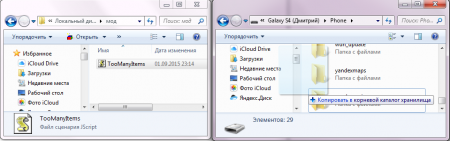
Копирование мода на телефон
4) Теперь у вас должно быть установлены два приложение — лаунчер и сама игра. Запускаем BlockLauncher (Чтобы играть с модами, нужно всегда запускаться через лаунчер).
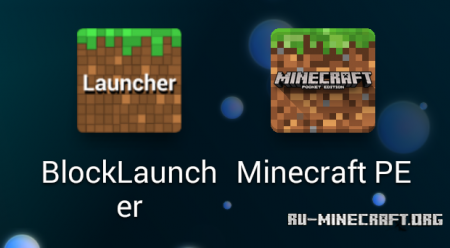
Приложения BlockLauncher и Minecraft PE
5) Дополнительный пункт! Если мод добавляет мобов, предметы и так далее, то скорее всего, с ним вместе идут текстуры, которые тоже нужно установить. Рекомендуем устанавливать их раньше самого мода!
5.1) Нажимаем на гаечный ключ и выбираем в меню «Настройки BL».
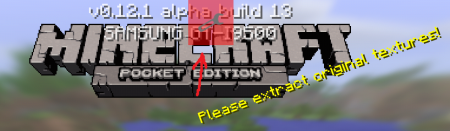
Гаечный ключ Minecraft PE
5.2) Находим надпись «Текстурпак» и ставим значение в ON.
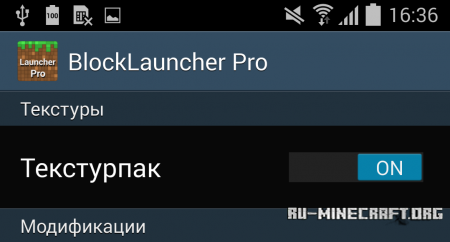
Включение текстур
5.3) Нажимаем на надпись «Текстурпак» и попадаем в специальное меню, где нажимаем «Импорт».
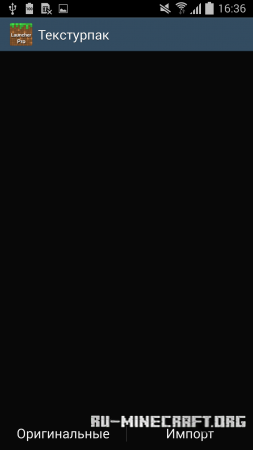
Импорт текстур
5.4) Ищем файл текстур в файловом хранилище телефона и выбираем. Если все ок, вы увидите примерно следующее:
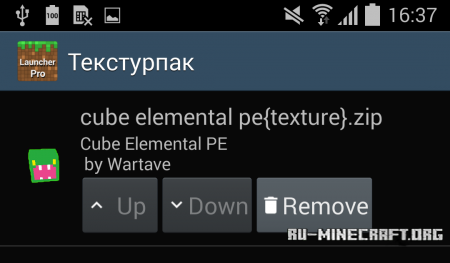
Выбранные текстуры
6) Опять нажимаем на гаечный ключ, в котором нажимаем на кнопку «ModPE Script».
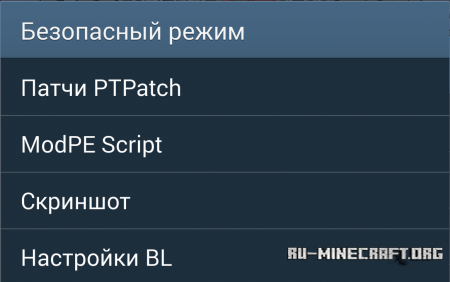
Меню BlockLauncher
7) Если возле надписи «ModPE Script» не стоит ON, то установите. Нажимаем «Добавить».
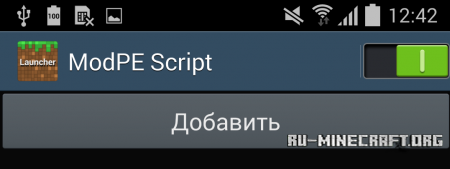
Меню добавления мода
8) Выбираем «Память телефона».
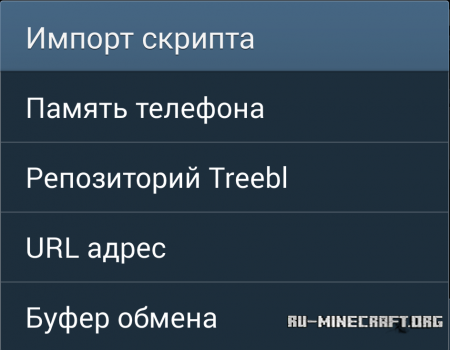
Импорт мода
9) Находим сам мод, который вы раньше записали на телефон и нажимаем на его.
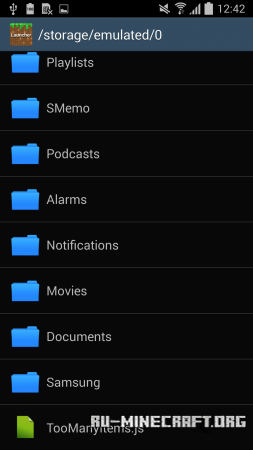
Нахождение мода
10) Готово! Вот так легко можно установить моды в майнкрафт ПЕ !
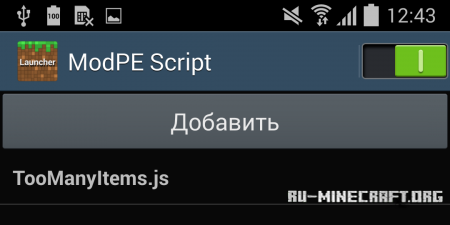
Добавленные моды
Гайд для Майнкрафт | Как установить мод на Minecraft PE на Андроид?

Представляем вашему вниманием гайд для Майнкрафт ПЕ, после которого вы наконец-то поймете как установить мод или аддон в Minecraft PE! — Гайды для новичков!
На самом деле, установить дополнительный контент в Майнкрафт на Телефоне еще проще, чем на ПК версии, так как Mojang добавили данную возможность внутри самой игры, однако также существуют дополнительные программы, которые позволяют установить более глобальные моды, такие как Индастриал Крафт, Таум Крафт и тому подобное.
Как установить мод на Майнкрафт ПЕ?
В этой статье мы рассмотрим все возможные варианты, которые только существуют в Minecraft Pocket Edition!
McPack / McAddon:
Давайте рассмотрим самый простой способ установки, а именно установка аддонов/модов в МКПЕ. Так как они сделаны в формате McPack / McAddon- активировать их в игре можно всего лишь одним нажатием на скачанный файл.
Где можно скачать такие аддоны для Minecraft PE? — На нашем сайте есть раздел «Моды для Minecraft PE», там Вы найдете огромное количество дополнений в этом формате.
Также может быть такое, что в архивах ZIP спрятан файл форматом McPack или McAddon. Тогда просто распокуйте архив и нажмите на файл форматом McPack или McAddon.
Zip / Rar:
Установка модов в данном разрешении уже немного сложнее, так как нужно вручную кидать файлы в папку Minecraft Pocket Edition. Тем не менее, это не забирает много времени и на самом деле делается это очень просто:
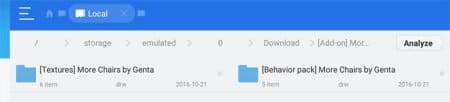
- Для начала убедитесь, что у Вас последняя версия МКПЕ. Скачать последнюю версию Вы сможете также на нашем сайте.
- Перейдите в раздел «Скачать моды на Майнкрафт ПЕ», выберите подходящий вам мод и скачайте себе на устройство.
- Затем вам понадобиться любой файловый менеджер с поддержкой извлечения ЗИП архивов. В нашем случае это старый добрый «ES Проводник».
- Нажмите на скачанный архив, затем кнопку «Извлечь» и распакуйте ее в любой своей папке.
- Выйдите с архива и зайдите в папку, которую только что извлекли. Обычно там можно увидеть всего одну папку, с самим модом, однако в последнее время начали появляться аддоны с текстурой, поэтому нужно будет переместить две папки по разным директориям (для модов и текстур)
- Для начала скопируйте папку «Textures» в следующую директорию: /games /com.mojang/ resource_packs
- Теперь необходимо установить сам мод к текстуре. Вернитесь в папку с аддоном и скопируйте другую папку, она может называться «Behavior» или «Mosda». Скопируйте папку и переместите ее в следующую директорию: /games /com.mojang /behavior_packs
Все, теперь осталось зайти в Minecraft PE и активировать мод через настройки, используя вкладку «Дополнения». После если Вы все сделали правильно, можете наслаждаться модом! 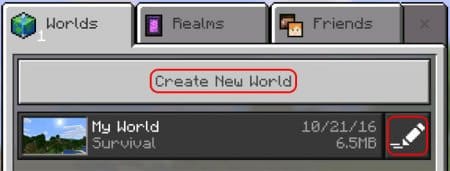
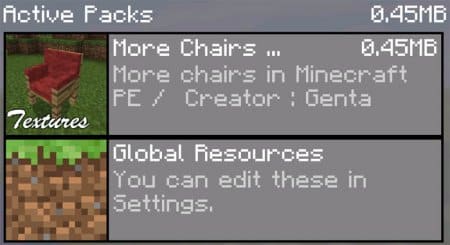
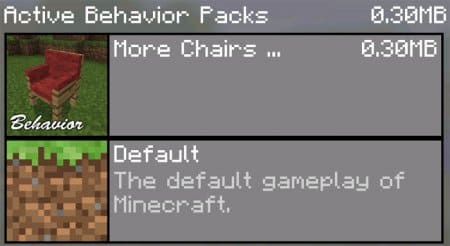
Как устанавливать моды для Блоклаунчера в Minecraft?
Некоторые программисты делают моды для сторонних лаунчеров, таких как Blocklauncher, так как через сторонний софт мододелы получают возможность внедрить больше возможностей, чем в обычные аддоны. Но как же устанавливать такие моды? Давайте разбираться!
- Для начала необходимо скачать BlockLauncher, сделать это Вы сможете бесплатно с нашего сайта.
- Теперь в разделе «Моды для Minecraft PE» найдите нужный формат «modpkg» или «js» и скачайте его.
- Теперь откройте BL и нажмите на 2 кнопку как показано на скриншоте
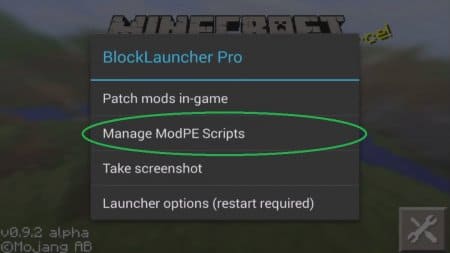
- Выберите «Импорт» — «Локальное Хранилище» и найдите в загрузках скачанный Вами мод, затем нажмите на него, после чего мод будет импортирован в Minecraft PE!
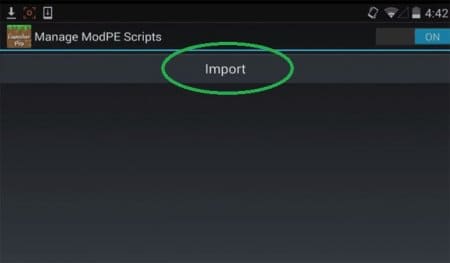
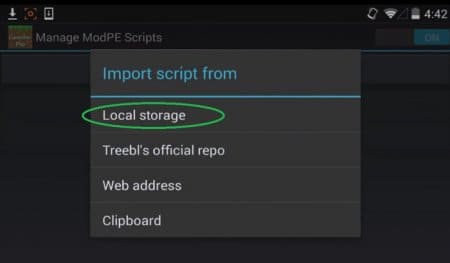
Спасибо за Ваше внимание, надеюсь мы смогли помочь Вам с установкой модификаций в Майнкрафт Покет Эдишен!
Представляем вашему вниманием гайд для Майнкрафт ПЕ, после которого вы наконец-то поймете как установить мод или аддон в Minecraft PE! — Гайды для.
Источник: pe-world.org
click fraud protection
Minecraft — самая продаваемая игра всех времен. Часть его популярности связана с почти неограниченным количеством вещей, которые вы можете делать в игре. Модификации еще больше расширяют возможности Minecraft, а некоторые моды включают в себя сотни часов дополнительного игрового процесса.
Это руководство покажет вам, как загружать и устанавливать моды Minecraft на ПК, Mac, iPhone, Android и консоли.

Что такое моды для Майнкрафт?
Модификации — это расширения, которые либо добавляют в игру контент, либо изменяют его, либо и то, и другое. Существуют сотни модов, созданных сообществом, многие из которых были объединены в невероятно сложные пакеты модов, которые могут добавить сотни часов игрового процесса.
Например, некоторые из самые популярные пакеты модов превратить Minecraft в приключенческую игру, в то время как другие расширяют возможности крафта, позволяя игрокам строить огромные фабрики и автоматизировать крафт.

Другие моды, такие как OptiFine, были разработаны для улучшения и оптимизации графического качества Minecraft для повышения производительности в игре. Вы можете легко
установить моды типа OptiFine без использования каких-либо сторонних приложений.